Data Driven Pages es una de las magníficas herramientas de ArcGIS con las que exportar de manera automática y masivamente cientos de mapas provenientes de una capa sin mover un solo dedo y crear lo que se conoce como libro de mapas. Gracias a esta interesante herramienta podemos programar la exportación de manera que podamos generar tantos mapas como entidades vectoriales queramos representar centrando nuestros mapas y mostrando la misma apariencia para todos ellos.
La gestión de la herramienta Data Driven Pages parte de su barra de herramientas que podremos mostrar pinchando con el botón derecho sobre la cabecera de ArcMap y seleccionando la herramienta dentro del menú de herramientas disponibles.
![]()
Para poder realizar la exportación masiva de nuestros mapas tendremos que tener identificados, mediante un atributo en uno de los campos de la capa a representar, todas las entidades que deseamos mostrar en el mapa. De esta forma, durante la exportación, ArcMap reconocerá cada entidad, la buscará, la centrará en el mapa y la exportará. Una práctica habitual para este tipo de casos es la exportación de mapas empleando como base cartografía cuadrículas territoriales. Por ejemplo para exportar mapas topográficos de múltiples hojas.
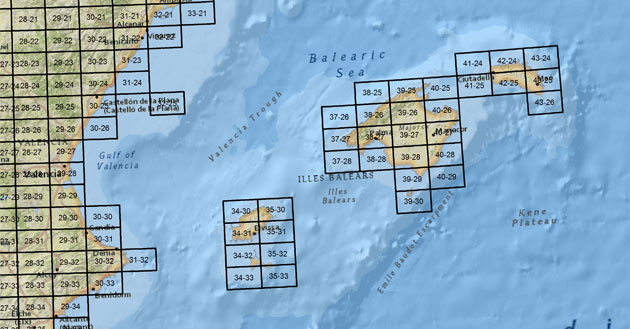
Será necesario predefinir algunas variables a tener en cuenta durante la exportación del mapa. Por ejemplo, el grado de centrado de cada entidad en el mapa, su rotación o el campo por el que identificar los elementos a representar en el mapa. Podremos acceder al panel de gestión de Data Driven Pages desde el primer icono (Data Driven Pages Setup) de la barra de herramientas. Debemos recordar señalar, en el apartado Name Field, el campo que contiene cada uno de los elementos que queremos exportar en un nuevo mapa.
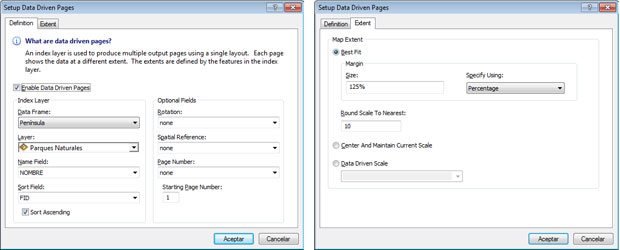
Cuando Data Driven Pages comienza el proceso de exportación, realizará un zoom consecutivo a cada elemento, centrará la vista sobre él y exportará el mapa. Tras la programación de las opciones y necesidades de exportación podremos maquetar nuestro mapa y acceder a la vista Layout para previsualizar cómo quedan nuestros mapas, uno a uno, movilizándonos a través de los botones de avance o retroceso situados en la barra de herramientas de Data Driven Pages.
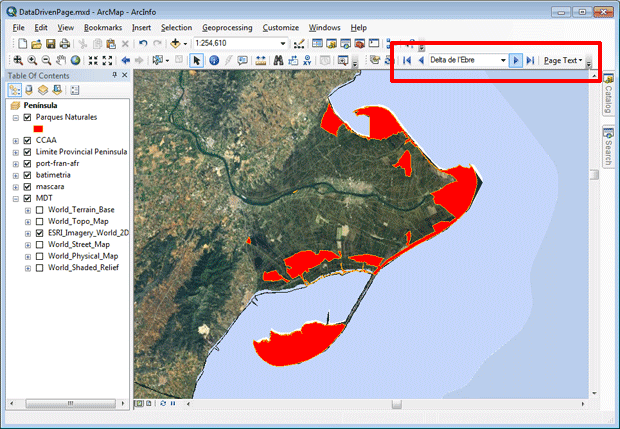
Finalmente accederemos al menú superior de ArcMap y, desde la opción File > Print, podremos comenzar a exportar nuestros mapas. Advertiremos, en la zona inferior de la ventana de configuración de impresión, una sección destintada a las funciones de Data Driven Pages. Desde aquí podremos indicar intervalos de mapas a imprimir, la impresión completa de todos ellos o uno en concreto.
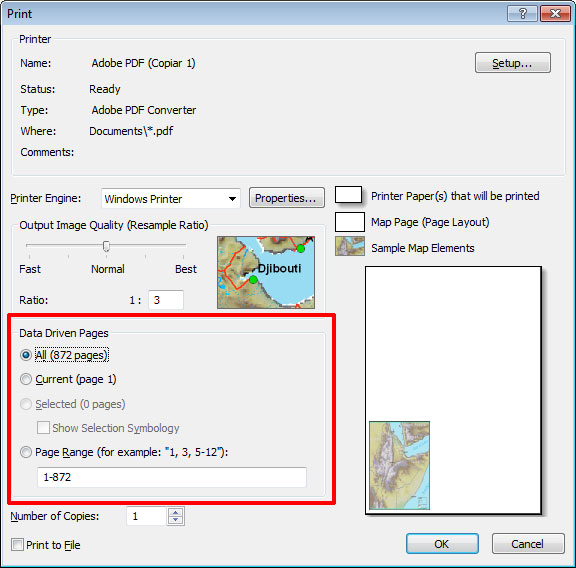
Tras el proceso de impresión tendremos la recopilación de todos nuestros mapas, perfectamente ordenados, ajustados a las escalas predefinidas y con el mismo montaje estructural del Layout.













